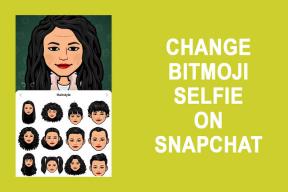Cosa succede quando si aggiorna Firefox
Varie / / November 29, 2021
L'aggiornamento di Firefox può risolvere molti problemi errori e malfunzionamenti con il browser, in particolare su un computer. Come forse già saprai, aggiornare Firefox significa restituirlo alle impostazioni di fabbrica. Ma poi, cosa succede dopo? Cosa succede alla cronologia di navigazione, ai download e ad altri dati? Tratteremo tutto in questa guida.

Dì che stai vivendo problemi inspiegabili con Firefox sul tuo dispositivo. Hai provato tutte le soluzioni consigliate che hai trovato online, ma niente risolve i problemi. cosa fai? Bene, è qui che entra in gioco l'aggiornamento del browser Firefox. È una soluzione di risoluzione dei problemi infallibile per quasi tutti gli errori e i problemi che interessano Firefox. Ora, parliamo di alcune cose che accadono dietro le quinte quando premi il pulsante di aggiornamento.
Anche su Guiding Tech
Cosa fa l'aggiornamento di Firefox?
Quasi tutto ciò che viene creato dall'uomo (hardware o software, in questo contesto) ha un pulsante di aggiornamento o ripristino. Come un interruttore che riporta il prodotto allo stato predefinito era al primo utilizzo. Pensa al. Aggiorna la funzionalità di Firefox come pulsante di ripristino di Firefox. È spesso usato come a. ultima risorsa per risolvere problemi complessi che influiscono sulle prestazioni del browser. Tuttavia, a differenza di altri
forme di ripristino delle impostazioni di fabbrica che potresti essere. abituati, l'aggiornamento di Firefox non cancella tutti i file. i dati del browser.Secondo Firefox, non tocca dati essenziali come segnalibri, password, cronologia di navigazione, cronologia di download, cookie e informazioni di riempimento automatico quando si aggiorna il browser. Questo perché questi. è meno probabile che i dati causino connettività o siano correlati alle prestazioni. errori.

Per quanto riguarda i dati non essenziali come i componenti aggiuntivi (estensioni e temi), certificati di sicurezza, autorizzazioni del sito Web e altro nel browser. personalizzazione e impostazioni, vengono rimossi da Firefox. La maggior parte delle volte, questi sono gli agenti causali alla base di molti problemi che alterano le prestazioni di Firefox. Quindi, il motivo per cui vengono rimossi quando si aggiorna il browser.
Consiglio rapido: Tipo aggiorna firefox nella barra degli indirizzi (vedi immagine sotto) e toccare il pulsante 'Aggiorna Firefox...' per ripristinare il browser.

I dati cancellati possono essere ripristinati?
Quando installi Firefox sul tuo PC, salva tutti i dati essenziali e non essenziali (come indicato nella sezione precedente) in una cartella Profilo. L'aggiornamento di Firefox sposterà tali informazioni in una nuova cartella del profilo denominata "Vecchi dati di Firefox" sul desktop.

Questa cartella è un backup di tutti i tuoi dati di Firefox e puoi eliminarla o ripristinare manualmente i dati copiando i file tra la nuova e la vecchia cartella del profilo.
Tuttavia, ti consigliamo di ripristinare i vecchi dati solo se il problema che stavi cercando di risolvere persiste dopo aver aggiornato Firefox. Puoi farlo copiando i file dalla cartella "Old Firefox Data" sul desktop alla cartella corrente di Firefox. Ecco come individuare la cartella corrente di Firefox.
Passo 1: Tipo o paster su: supporto nella barra degli indirizzi di Firefox e premi Invio/Invio sulla tastiera.

Verrà avviata la pagina delle informazioni sulla risoluzione dei problemi del browser.
Passo 2: Scorri fino alla sezione Nozioni di base sulle applicazioni e tocca il pulsante "Mostra nel Finder" accanto alla categoria Cartella profilo.

Per PC Windows, questo pulsante è denominato Apri cartella.
Nota: Dovresti chiudere Firefox prima di trasferire file tra le cartelle.
Ora puoi copiare alcuni o tutti i file dai "Vecchi dati di Firefox" nella nuova cartella. Dovremmo anche ricordare che troverai molti file con nomi e formati strani in questa cartella. Dovresti dare un'occhiata a questo Pagina delle risorse di Firefox per scoprire quali dati memorizza ogni file. Di seguito ne elenchiamo alcuni importanti.

- luoghi.sqlite — I segnalibri di Firefox, la cronologia dei download e la cronologia del sito Web sono archiviati in questo file.
- chiave4.db e logins.json — questo file contiene le password del sito Web e le informazioni di accesso.
- Estensioni: Questa cartella contiene i file salvati dalle estensioni installate.
Nota: Il ripristino di questa cartella non reinstallerà le estensioni eliminate durante l'aggiornamento del browser. Le estensioni eliminate devono essere reinstallate manualmente.
Recupero dati alternativo: software di terze parti

Sebbene abbiamo stabilito che l'aggiornamento di Firefox non elimina i dati personali, a volte è meglio non lasciare le cose al caso o affidarsi interamente alla cartella di backup generata automaticamente da Firefox. Puoi utilizzare app di terze parti per eseguire il backup dei dati di Firefox e ripristinarli dopo aver aggiornato il browser. Ciò fornisce un'assicurazione contro gli incidenti (rari ma possibili) che potrebbero verificarsi durante il processo di aggiornamento. Puoi. leggi le guide collegate di seguito per sapere come eseguire il backup. Firefox.
- La guida completa al backup di Firefox
- Come eseguire il backup e ripristinare il tuo profilo Firefox
Cosa succede alle schede del browser
Quando Firefox viene riavviato subito dopo l'aggiornamento, sullo schermo viene visualizzata l'opzione per ripristinare tutte le schede e le finestre del browser o quelle preferite. Seleziona l'opzione che ritieni adatta e tocca il pulsante Andiamo per ripristinare le schede.

Se non riesci a trovare questa opzione, non devi preoccuparti. Abbiamo detto in precedenza che l'aggiornamento di Firefox non elimina la cronologia di navigazione. Puoi facilmente accedere al menu Firefox > Libreria > Cronologia per riaprire le schede o le finestre chiuse durante il processo.
Anche su Guiding Tech
Quando non dovresti aggiornare Firefox?
Ripristino del computer o lo smartphone potrebbe rimuovere i file personali. Il ripristino di Firefox non funziona allo stesso modo. Se vendi il tuo computer o lo regali, ti consigliamo la rimozione totale (leggi: disinstallazione) di Firefox. La semplice reimpostazione del browser non cancellerà dati personali come indirizzi salvati, dettagli di pagamento/carta, password, ecc. Non vuoi che queste informazioni siano nelle mani sbagliate. L'aggiornamento di Firefox per correggere un errore è meglio farlo come opzione finale di risoluzione dei problemi, l'ultima risorsa. Assicurati di aver provato tutte le altre soluzioni disponibili prima di premere il pulsante di aggiornamento.
Goditi una navigazione Web senza problemi
Questo è tutto ciò che devi sapere sull'aggiornamento di Firefox. Oh, e comunque, non puoi aggiornare Firefox sui dispositivi mobili. Per risolvere problemi complessi, dovresti cancellare manualmente il cache o dati dell'appo reinstallare Firefox. Fateci sapere se avete domande nei commenti qui sotto.
Prossimo: Firefox Focus è un browser elegante di Mozilla che ti aiuta davvero a rimanere concentrato. Ma giustifica un passaggio completo? Leggi il post linkato qui sotto per scoprirlo.